Vienas iš nuostabių dalykų, turint išmanųjį televizoriųo ne standartinis televizorius, galite įdiegti naujas programas ir programinę įrangą, kad atrakintumėte išplėstas funkcijas. Dabar, kai dauguma išmaniųjų televizorių veikia „Android“ platformoje, šiems įrenginiams yra daugiau programų nei bet kada. Funkcijos gali apimti viską, pradedant skaičiavimais, baigiant failų perkėlimu ir baigiant srautiniu turiniu.

Prieš pradėdami konfigūruoti savo išmanųjį televizorių, turite žinoti du skirtingus „Android“ sistemų tipus.
- Įprasta „Android“ OS, kuri yra daugumoje išmaniųjų telefonų ir planšetinių kompiuterių ir joje yra daugybė programų.
- „Android TV“, kuri yra AOSP („Android Open Source Project“) versija, optimizuota naudoti intelektualiojoje televizijoje ir rodyti didelę skiriamąją gebą.
Iš dviejų „Android TV“ naudojama kur kas mažiau nei jovisur paplitęs mobilusis atitikmuo. Deja, tai reiškia, kad išmaniesiems televizoriams natūraliai prieinamų programų pasirinkimas gali šiek tiek nuvilti. Bet nesijaudink! Įdiegti įprastas „Android“ programas „Android TV“ nesunku naudojant procesą, vadinamą „šoniniu įkėlimu“. Šiame straipsnyje paaiškinsime, ką reiškia šis procesas, ir tada pateiksime išsamias instrukcijas apie tai kaip perkelti programas išmaniuosiuose televizoriuose.
Kaip gauti nemokamą VPN 30 dienų
Jei, pavyzdžiui, keliaujant trumpam jums reikia VPT, galite nemokamai gauti mūsų geriausiai vertinamą VPN. „ExpressVPN“ apima 30 dienų pinigų grąžinimo garantiją. Turėsite mokėti už prenumeratą, tai faktas, bet tai leidžia pilną prieigą 30 dienų ir tada atšauksite visą grąžinimą. Jų atšaukimo politika, į kurią nekildavo jokių klausimų, laikosi savo vardo.
Kas yra šalutinis krovimas?
Įdiegdami programą „Android“, paprastai jūsatidarykite „Google Play“ parduotuvę, suraskite norimą programą ir įdiekite ją vienu palietimu ar paspaudimu. Tai greičiausias, lengviausias ir saugiausias būdas įdiegti programą į savo įrenginį. Tačiau, kaip minėjome anksčiau, pasirinkimas gali būti ribotas, jei naudojate nišinę platformą, tokią kaip „Android TV“. Taip yra todėl, kad programų kūrėjai turi sukurti specialią programos versiją, kad ji tinkamai veiktų ir „Android TV“, ir „Android“.
Tai daug papildomo darbo, tiek daug kūrėjųnesijaudinkite, kai rinka nėra pakankamai didelė, kad pateisintumėte pastangas. Bet tai nereiškia, kad „Android“ programos neveiks jūsų „Android TV“! Daugelis programų veiks gerai abiejose versijose, nors gali kilti problemų dėl mastelio keitimo ar suderinamumo.
Visa tai tapo įmanoma dėl šoninio krovimo, kuris,paprasčiausiai tariant, reiškia bet kokį diegimo procesą, kuriame nenaudojama „Play Store“ sąsaja. Tai taip pat nėra sistemos įsilaužimo ar apgaudinėjimo forma, nes kūrėjai dažnai „.apks“ beta versijos testuotojams pateiks aiškų ketinimą ją įdiegti prieš pasiekiant „Google Play“ parduotuvę. Tiesą sakant, ši laisvė yra neatsiejama „Android“ atvirojo kodo aplinkos dalis.
Ar yra pavojų, kai įkeliamos programos iš šono?
Kai perkeliate programą, jūs ją suteikiateleidimas pasiekti jūsų įrenginio operacinės sistemos ir aparatūros veržles ir varžtus. Kadangi programinės įrangos dar nepatikrino ir nepatikrino „Google Play“ parduotuvė, turite būti atsargūs ir atsargūs. Nepatikimo failo įkėlimas gali reikšti, kad jūsų privatumo ir asmeninių duomenų raktai bus perduoti įsilaužėliams ir nusikaltėliams.
Ypač tai yra problemų, susijusių su programomis, turinčiomisnemokamai atsisiųstas per torrentus ar kitus neoficialius kanalus. Jei ketinate įkelti programą iš šono, turite būti visiškai tikri, kad pasitikite vieta, iš kurios gavote diegimo failą. Turėtumėte būti atsargūs, kai įkeldami programą iš šono visada naudosite .apk failus iš žinomų ir patikimų šaltinių.
Kaip iš naujo įkelti programą išmaniajame televizoriuje
Prieš pradėdami šalutinio įkėlimo procesą, turite atlikti kelis veiksmus, kuriuos turite atlikti paruošdami savo įrenginį. Kai jie bus baigti, turite du skirtingus būdus, kaip iš tikrųjų įdiegti programinę įrangą.
Pirmiausia įgalinkite nežinomus šaltinius ir įdiekite pagrindines programas
Nežinomų šaltinių parinktis kontroliuoja, arne jūsų „Android“ įrenginyje bus galima įdiegti programas iš kitų šaltinių nei „Google Play“ parduotuvė, todėl pirmiausia turime įgalinti tai. Taip pat turime įdiegti keletą programų, kad būtų lengvesnis šalutinio įkėlimo procesas: šoninio įkėlimo paleidimo priemonė, leidžianti pasiekti prieigą prie programų, kai jas įdiegsite, ir failų tvarkyklė, kad būtų lengviau naršyti įrenginyje esančius failus.
Kaip įjungti nežinomus šaltinius:
- Pradėkite nuo „Android TV“ pagrindinis puslapis
- Eikite į Nustatymai Meniu
- Eik į Asmeninis skirtuką ir raskite Saugumas (tai gali būti skirtingose vietose, priklausomai nuo sistemos. Galite rasti ją skyriuje Saugumas ir apribojimai)
- Pamatysite „“ nustatymą Nežinomi šaltiniai. Įsitikinkite, kad tai įjungta Įjungta
- Dabar galėsite įdiegti programas iš kitų šaltinių nei „Google Play“ parduotuvė!
Kitas turite įdiegti programinę įrangą, leidžiančią pasiekti programas, kurias ketinate įkelti iš šono. Galite naudoti patikrintą programą, pvz „Sideload Launcher“ - „Android TV“.
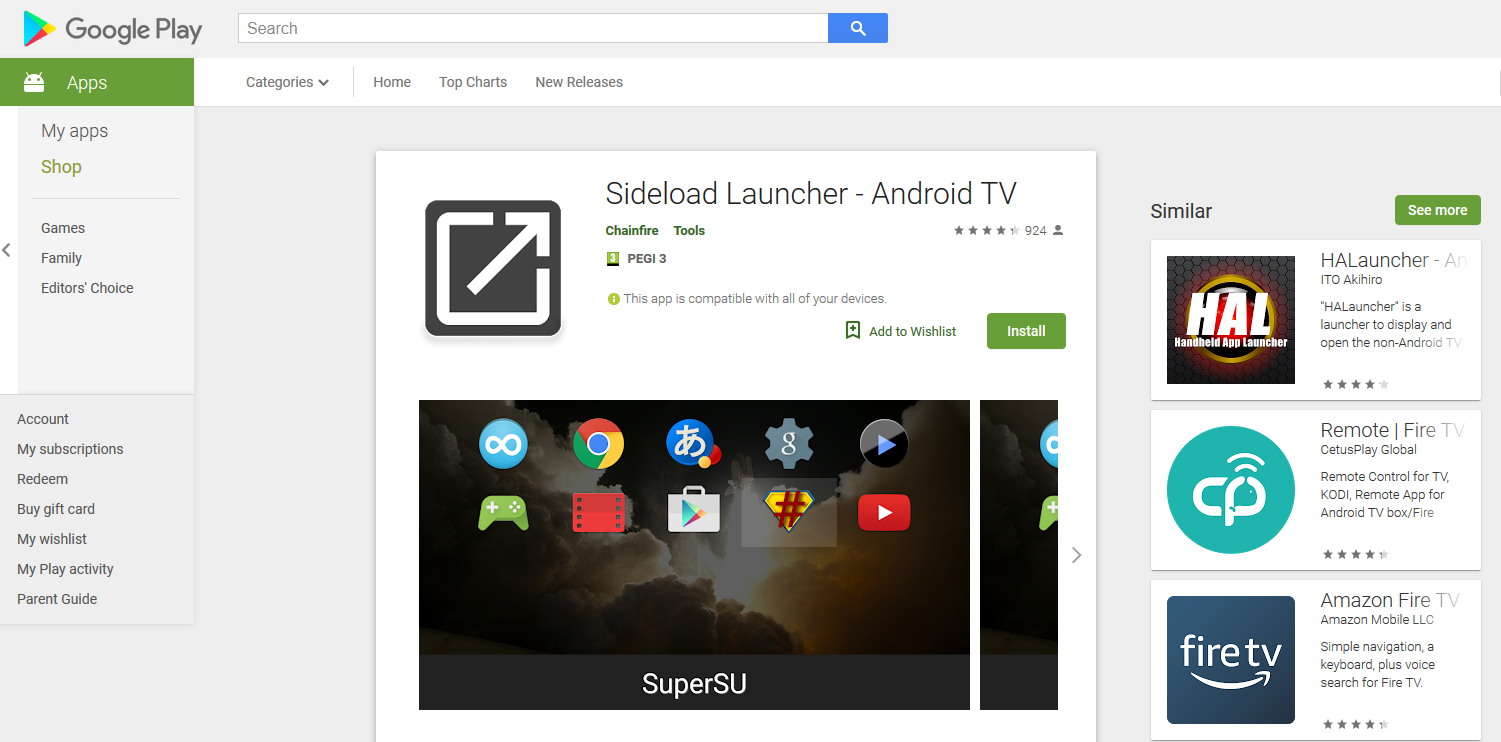
Tai taip pat padeda turėti failų tvarkyklės programą, kad galėtumėte peržiūrėti ir kopijuoti failus „Android TV“. Mes rekomenduojame tokią programą kaip Failų tvarkyklė + kuri yra nemokama ir kurią galima įdiegti iš „Google Play“ parduotuvės.
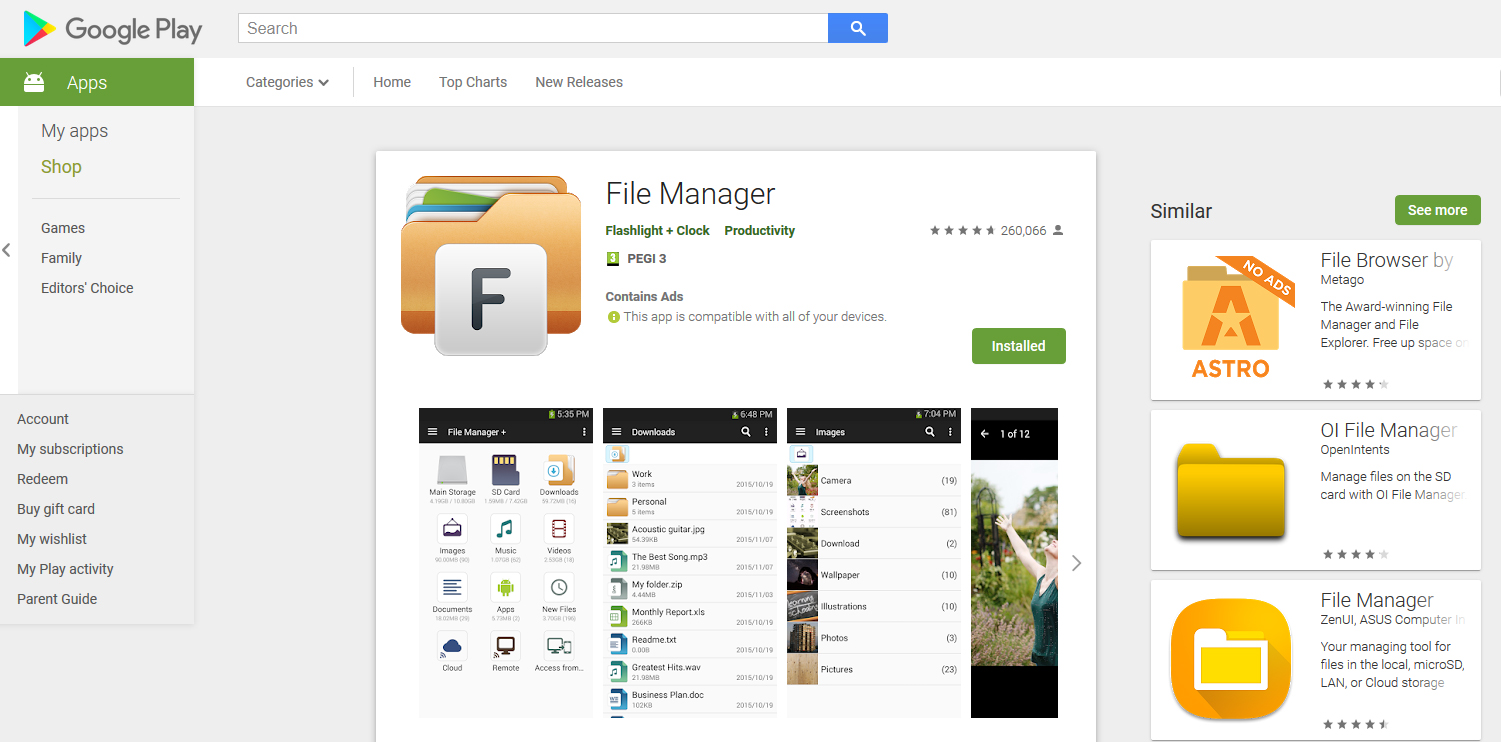
Galutinai patikrinkite, ar turite:
- Įgalinti nežinomi šaltiniai
- Įdiegta šoninio įkėlimo paleidimo priemonė
- Įdiegta failų tvarkyklė
Kai visi sąrašo elementai bus išjungti, būsite pasirengę pradėti įkelti programas į „Android TV“!
1 būdas - įdiekite programas iš savo naršyklės
Yra greitas ir lengvas būdas įdiegti programas įbet kurį „Android“ įrenginį tiesiai iš savo interneto naršyklės. Tai ne visada veikia, nes tai priklauso nuo to, ar programa turi oficialų palaikymą „Android TV“, tačiau verta jį nufotografuoti.
Norėdami tai padaryti, bet kurioje naršykite norimą programąbet kurio įrenginio interneto naršyklė. Kol esate prisijungę prie „Google“ paskyros, galėsite siųsti programas iš savo naršyklės į „Android“ įrenginį įdiegti. Štai ką reikia padaryti:
- Naudodami kitą įrenginį, pvz., Kompiuterį, atidarykite interneto naršyklė pasirinkimas
- Eik į „Google Play“ parduotuvė
- Ieškokite norimos programos naudodami paieškos juosta puslapio viršuje
- Radę norimą programą spustelėkite ją, kad būtų rodoma programa programos informacijos puslapis
- Jei dar neturite šios programos įdiegę į dabartinį įrenginį, pamatysite žalią mygtuką, kuriame sakoma Diegti. Spustelėkite tai
- Būsite paaukštinti prisijungti prie „Google“ paskyros. Prisijungti kaip visada
- Dabar pamatysite langą su išskleidžiamuoju meniu, kuriame galėsite pamatyti visų „Android“ įrenginių pavadinimus. Pasirinkite savo išmanųjį televizorių iš išskleidžiamojo meniu ir spustelėkite Diegti
- Pamatysite pranešimą, kad programa bus įdiegta jūsų išmaniajame televizoriuje. Spustelėkite Gerai
- Įjunkite savo išmanųjį televizorių ir įsitikinkite, kad jis prijungtas prie interneto. Po minutės ar dviejų programinė įranga bus įdiegta jūsų įrenginyje ir paruošta naudoti
Jei tai neveikia ir matote pranešimą, kad programa nesuderinama su jūsų pasirinktu įrenginiu, išbandykite kitą toliau pateiktą metodą.
2 būdas. Programų šalutinis įkėlimas naudojant „Flash Drive“
Antrasis būdas perkelti programą į savo išmanųjį telefonąTelevizorius turi naudoti USB prievadą. Jei jūsų įrenginyje yra viso dydžio USB prievadas, failus galite įdiegti iš standartinio „flash drive“, tačiau jei turite tik „micro USB“ prievadą, jums reikės adapterio arba kietojo disko, kuris naudoja „micro USB“ failams perduoti.
Čia yra instrukcijos:
- Raskite .apk failą programai, kurią norite įdiegti. Kaip jau minėjome anksčiau, norite būti labai atsargūs ir naudoti .apk failus tik iš šaltinių, kuriais pasitikite. Viena populiarių programų, kurios paprastai laikomos patikimomis, atsisiuntimo svetainė yra https://www.apkmirror.com/

- Atsisiųskite .apk failą į savo kompiuterį ir nukopijuokite jį į „flash drive“
- Prijunkite „flash drive“ prie savo išmaniojo televizoriaus
- Turėtumėte pamatyti pranešimą, kuris leidžia atidaryti „flash drive“ ir peržiūrėti jo turinį „Android TV“. Įsitikinkite, kad turite įdiegtą failų tvarkyklės programą ir atidarykite „flash drive“ aplanką norėdami peržiūrėti failus
- Raskite .apk failą ir pasirinkite jį
- Dabar spustelėkite Diegti
- Diegimo procesas prasidės. Kai jis bus baigtas, galite naudoti Šoninio įkėlimo paleidimo priemonės programa paleisti ką tik įdiegtą programą
Rekomenduojama atsargumo priemonė - naudokite VPN, kad apsisaugotumėte įkėldami iš šono
Jei ketinate perkelti programas į savo išmanųjį telefonąTelevizorius (ir ypač jei ketinate įdiegti programas iš legaliai pilkų šaltinių) turėtumėte imtis priemonių, kad apsaugotumėte įrenginį ir tinklą nuo kenksmingo kodo ir įsilaužėlių. Vienas geriausių būdų tai padaryti yra įdiegti VPN „Android“ įrenginyje. Virtualus privatus tinklas užkoduoja visą srautą, kurį jūsų įrenginys siunčia ir gauna internetu, todėl išorės stebėtojams labai sunku (jei ne neįmanoma) perimti, peržiūrėti ar pavogti jūsų neskelbtiną informaciją.
Be šių saugumo privalumų, išmanioji televizijavartotojams patiks galimybė apeiti regionų užraktus, kad pasiektų turinį, kurio jie kitaip negalėjo. Nesvarbu, ar bandote žiūrėti „BBC iPlayer“ iš JK ribų, ar prisijungiate prie „Netflix“ katalogų iš kitų šalių, tai gali padaryti VPN. Kitaip tariant, savo išmaniajame televizoriuje gausite prieigą prie daug daugiau turinio!
Čia yra du puikūs VPN, kurie siūlo visišką „Android TV“ įrenginių palaikymą:
1. „ExpressVPN“

„ExpressVPN“ yra labai populiarus VPN dėl savogreito ryšio, lengvai naudojamos programinės įrangos ir aukšto lygio saugumo derinys. Čia yra visos pagrindinės savybės, įskaitant 256 bitų AES šifravimą, griežtą neprisijungimo politiką, apsaugą nuo DNS nuotėkio, automatinį užmušimo jungiklį ir net IP adreso tikrintuvą.
Jų serverių tinklas yra platus, jų numeriai daugiaudaugiau nei 1500 iš 94 pasaulio šalių. Itin greitas ir stabilus ryšio greitis uždirba šio teikėjo „Express“ vardo garsumą ir suteikia išskirtinę transliacijos patirtį. Be to, jų aptakią, lengvą programą galima įdiegti įvairiuose įrenginiuose, įskaitant „Windows“, „Mac OS“, „Linus“, „iOS“, kai kurias žaidimų pultus ir, žinoma, „Android“ ir „Android TV“.
Visą „ExpressVPN“ apžvalgą skaitykite čia.
- SPECIALUS PASIŪLYMAS: 3 mėnesiai nemokami (49% nuolaida - nuoroda žemiau)
- Ypač greiti serveriai (minimalus greičio praradimas)
- Nerasta jokių DNS / IP nutekėjimų
- Griežta politika be žurnalų
- 24/7 tiesioginis pokalbis.
- Didelės išlaidos vartotojams nuo mėnesio.
2. „IPVanish“

„IPVanish“ yra pirmaujantis VPN, kuris yra pritaikytas būtent jumsintelektualiosios televizijos vartotojai, kurie visų pirma vertina sklandžius HD srautus, kuriuose nereikia buferio. Šie žaibiškos jungties greičiai taip pat nėra pavojus saugumui. „IPVanish“ siūlo gausų funkcijų rinkinį, įskaitant 256 bitų AES šifravimą, nulinį registravimą, žudymo jungiklį, apsaugą nuo DNS nutekėjimo, periodinius IP adreso pakeitimus ir patikimas DNS konfigūracijos parinktis.
Jų didžiulis tinklas (daugiau nei 1000 serverių60 šalių) užtikrins, kad regionų blokai yra praeitis, leisdami jums transliuoti praktiškai viską, ko norite. „Android“ programa suteikia daug išsamios informacijos, pvz., Pagrindinio puslapio schemą, rodančią jūsų ryšio būseną, ją taip pat galima naudoti „Android TV“. Šiame vadove rasite daugiau informacijos, kaip įdiegti „IPVanish“ „Android“ arba „Android TV“. Jūs netgi galite įdiegti programinę įrangą „Windows“, „Mac OS“, „Linux“ ir dar daugiau!
Visą „IPVanish“ apžvalgą skaitykite čia.
Išvada
Nesvarbu, ar norite įdiegti programą išstandartinėje „Play Store“ parduotuvėje, esančioje „Android TV“ įrenginyje, ar norite pasinerti į didžiulį mirksinčių įkrovos įkrovos, branduolių ir pasirinktinių romų pasaulį, šoninis įkėlimas yra jūsų bilietas. Iš tikrųjų šis vertingas įgūdis yra neatsiejamas „Android“ patirties aspektas, nes jis įgalina nuostabią atvirojo kodo aplinką, kurios taip trūksta kitose pagrindinėse ekosistemose.
Žinoma, ne kiekviena programa veiks „Android TV“, betdauguma jų bus įdiegtos tik gerai arba tik su nedidelėmis problemomis. Tiesiog nepamirškite įsitikinti, kad .apk failas, kurį naudojate diegdami programą, yra iš patikimo šaltinio.
Ar bandėte įkelti „Android TV“ programas iš šono? Ar tai gerai sekėsi tau? Leiskite mums sužinoti apie savo patirtį komentaruose žemiau.













Komentarai